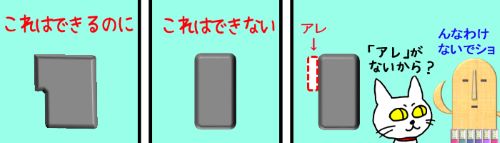
Excelのワークシートに図形やテキストボックスを挿入して文字を入力している際に、途中で改行しようとEnterを押しても何故か改行されないことがあります。
セルに直接文字を入れる場面であれば改行は「Alt+Enter」という独特なキー操作を行う必要がありますが、図形やテキストボックスでの文字編集時は普通にEnterを押すだけで改行できるはずです。それができなくなってしまった原因について、よくある例を2つ挙げておきますので参考にしてください。
原因その1:テンキーのEnterを使用した
改行しようとした時の操作ですが、「テンキーにあるEnterキー」を押していなかったでしょうか?
(テンキーとは、キーボード右側にある数字や記号が並んでいる電卓のようなキーです)
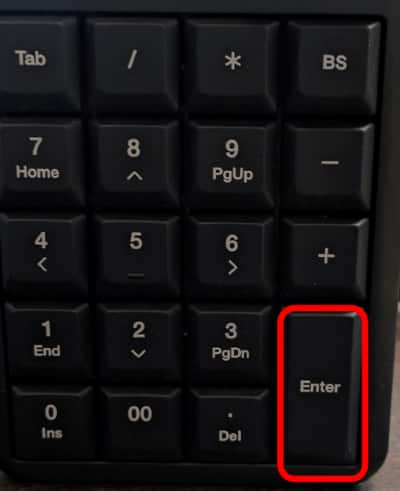
数字をいつもテンキーで打つという方はこちらのEnterを使う事も多いと思いますが、図形やテキストボックスへ文字を入力している時には「文字の確定」はできても「改行」はできません。改行をしたい時は、文字キー側についている大きいEnterキーを使用しましょう。
原因その2:シートの一部に保護がかかっている
テンキーのないキーボードを使用している/テンキー側のEnterではなくちゃんと文字キー側のEnterを使っているのに改行できない場合は、シートの保護機能が原因となっている可能性があります。
Excelのバージョンにもよりますが、一部に保護がかかっているワークシートに図形やテキストボックスを挿入して文字を入力した時、Etnreだけで改行ができない事象が発生することがあります。

シートの保護がかかっているかは[校閲]タブを開いてみるとわかります。保護グループの一番左にあるボタンが「シート保護の解除」という名前になっている時は保護がかかっています。(保護がかかっていないと、このボタンは「シートの保護」という名前になります)

もしお使いのExcelが、
・シートに何らかの保護がかかっている
・図形やテキストボックスは普通に挿入できる(且つ、文字も入力できる)
・改行しようとEnterを押すと文字入力時には表示されていた点滅カーソルが消えてしまう
といった状態に当てはまるようであれば、改行するタイミングでEtner単体ではなく「Ctrl+Shift+Enter」(CtrlキーとShiftキーを押しながらEnterを押す)で改行できることが多いです。
もちろん、保護が原因であるならばそれを解除することで通常の操作が可能になりますが、何らかの理由で編集制限をかけているところを解除してしまうと別のトラブルが発生する可能性もありますのであまりおすすめはできません。また、保護を解除するのにパスワードが必要でそのパスを自分は知らないということもあると思いますので、お困りの際は「Ctrl+Shift+Enter」を試してみてください。

